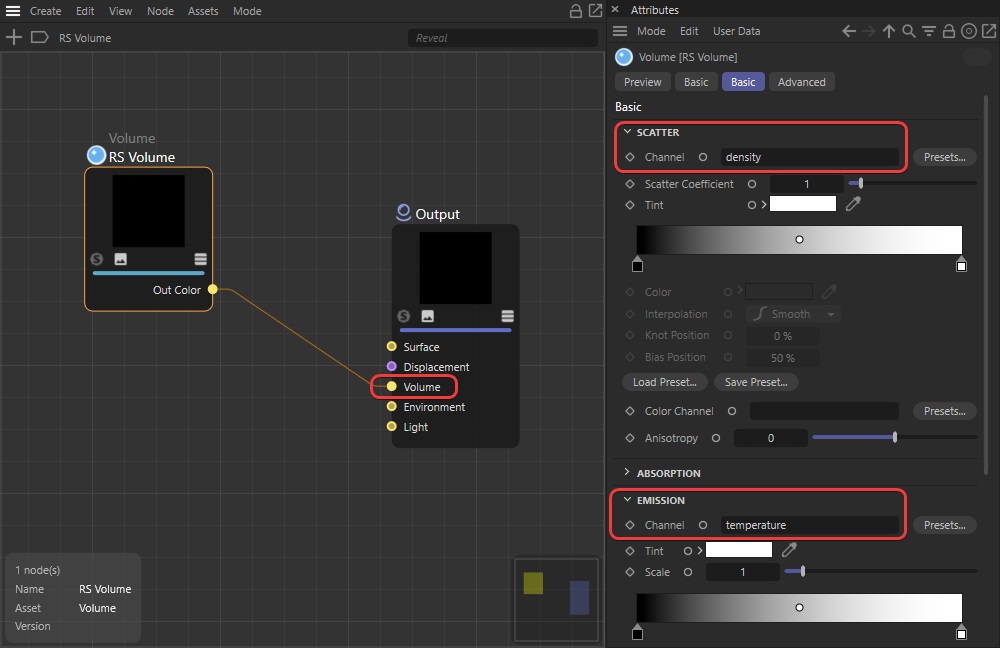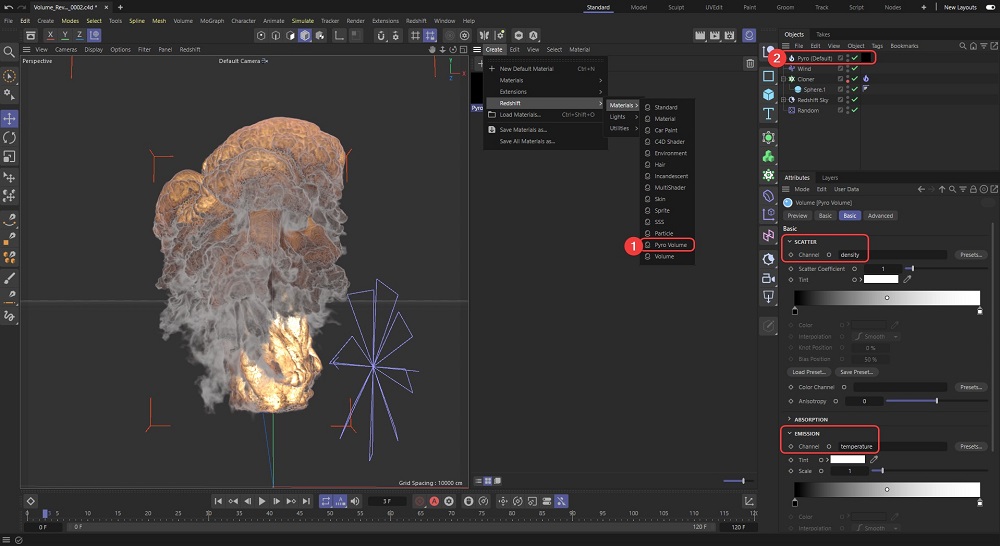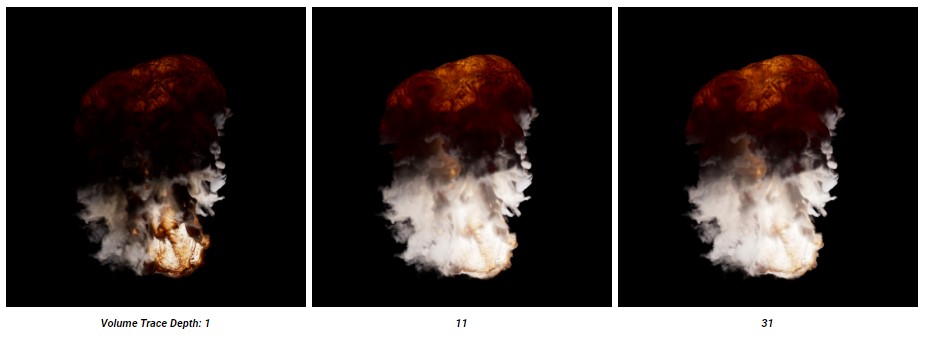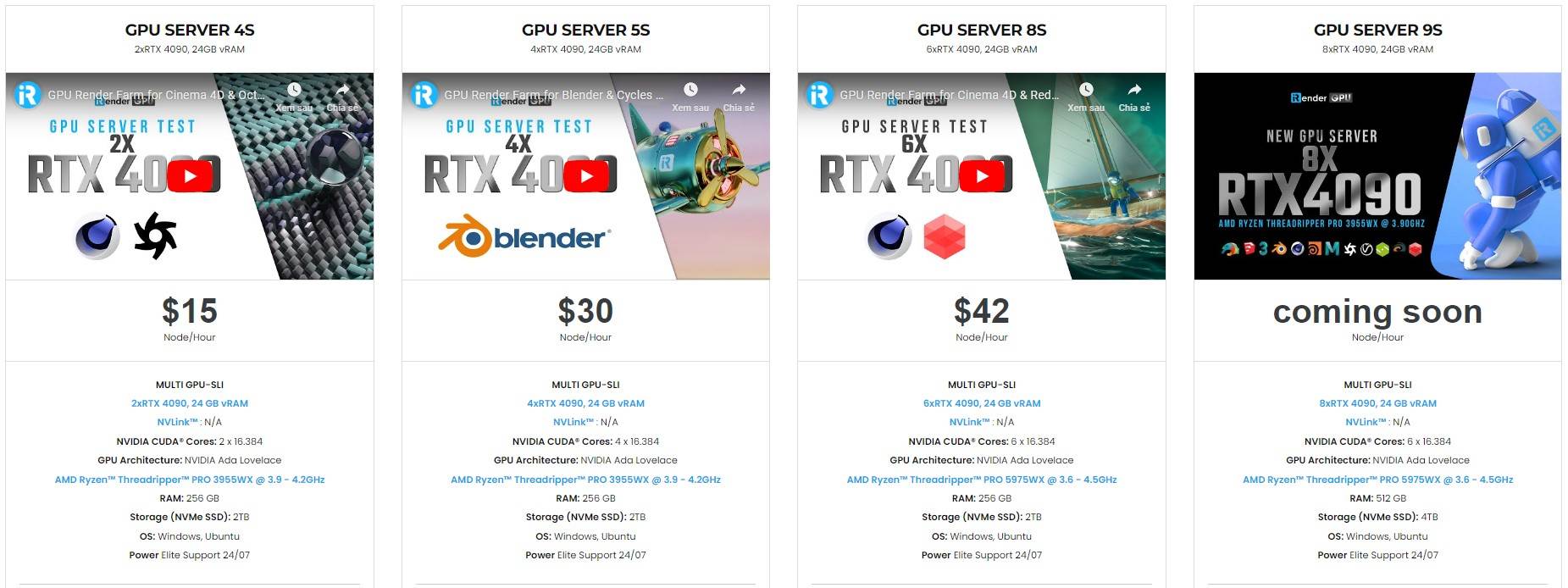Tìm hiểu cách thiết lập và yêu cầu đối với Volume Shader trong Redshift cho Cinema 4D
Trong loạt bài về volume trong Reshift dành cho Cinema 4D, chúng ta đã tìm hiểu Volume Object, Volumetric Scattering và Fog. Hôm nay chúng ta sẽ tìm hiểu chủ đề cuối cùng đó là Volume Shader trong Redshift. Trong phần đầu tiên, chúng ta hãy xem cách thiết lập và các yêu cầu đối với cảnh cũng như volumetric multiple scattering (tán xạ đa thể tích).
Volume Shader của Redshift là một trình đổ bóng dựa trên vật lý được thiết kế để kết xuất các đối tượng có thể tích (volume) không đồng nhất như đám mây, khói, lửa và vụ nổ. Các thành phần tạo bóng của volume shader được điều khiển bởi lưới dữ liệu voxel có bên trong volume object, chẳng hạn như tệp OpenVDB. OpenVDB sắp xếp dữ liệu voxel thành lưới, thường được gọi là các kênh. Redshift cũng sử dụng thuật ngữ kênh khi tham chiếu lưới VDB trong volume shader.
Yêu cầu về thiết lập Graph và cảnh Shader
Không giống như vật liệu thông thường, volume shader đòi hỏi phải xem xét cẩn thận hơn bạn nghĩ. Hãy đảm bảo bạn đáp ứng tất cả các điều kiện tiên quyết sau trước khi thực hiện bất kỳ kết xuất volume nào:
-
-
-
- Đặt ít nhất một kênh từ volume object để điều khiển sự tán xạ hoặc phát xạ của thể tích.
- Có ít nhất một ánh sáng trong cảnh có volume contribution lớn hơn 0 (theo mặc định thì đèn có volume contribution là 1).
- Kết nối nút RS Volume với ‘Volume’ input của nút Output.
-
- Điều này sẽ tự động xảy ra khi tạo volume shader mới, nhưng bạn vẫn nên lưu ý nếu đang thiết lập volume shader từ đầu hoặc đang khắc phục sự cố cho một volume không kết xuất.
-
-
-
* Lưu ý: Bạn phải lưu trữ toàn bộ các volume objects trên bộ nhớ của GPU và chúng không được xử lý bởi hệ thống ngoài lõi của Redshift. Do đó, nếu một cảnh sử dụng quá nhiều volume object khác nhau hoặc nếu các volume object này có độ phân giải đặc biệt cao và không vừa với bộ nhớ của GPU thì quá trình kết xuất sẽ bị hủy kèm theo thông báo lỗi out-of-VRAM.
Kết xuất Pyro
Cinema 4D 2023.1 bao gồm cài đặt trước vật liệu Pyro Volume để tạo volume shader với lưới ‘mật độ’ và ‘nhiệt độ’ pyro mặc định được xác định trước cho các kênh tán xạ và phát xạ. Điều này cho phép bạn nhanh chóng thiết lập và kết xuất bằng mô phỏng pyro của Cinema 4D và Redshift.
Bạn có thể vào Create > Redshift > Materials > Pyro Volume để tạo vật liệu Redshift ‘Pyro Volume’ mới. Sau đó, bạn có thể áp dụng các thuộc tính như kênh Tán xạ, kênh Phát xạ cho đối tượng Pyro trong cảnh của mình. Và giờ thì bạn có thể kết xuất nó trong Redshift.
Volumetric Multiple Scattering (Tán xạ đa thể tích)
Hình dáng và hình dạng của một volume phụ thuộc rất nhiều vào cách nó tương tác với ánh sáng. Khi một photon ánh sáng đi vào đám mây, nó tiếp xúc với các phân tử khác nhau tạo nên thành phần của nó và sau đó tán xạ xung quanh bên trong môi trường. Các đám mây chủ yếu được tạo thành từ các phân tử nước và băng dẫn đến rất nhiều ánh sáng tán xạ, các đám mây tích dày thậm chí có thể phản chiếu tới 90% ánh sáng tới.
Tán xạ đa thể tích mô phỏng hiện tượng này để tạo ra các kết xuất thể tích thực tế hơn. Trong Redshift, bạn có thể điều khiển nó bằng thông số Volume Trace Depth có trong Render Settings. Khi Volume Trace Depth tăng lên, nó cho phép một tia sáng tán xạ và phản xạ xung quanh thường xuyên hơn bên trong một thể tích. Điều này dẫn đến kết xuất thể tích sáng hơn và chân thực hơn nhưng thời gian kết xuất lâu hơn. Tác động của đa tán xạ đối với hình thức của một thể tích phụ thuộc vào các tham số của volume shader.
Trong các hình ảnh ví dụ bên dưới, bạn có thể thấy việc tăng volume depth sẽ thay đổi đáng kể hình thức của đám mây như thế nào. Các đám mây có bản chất tán xạ mạnh về phía trước (forward scattering) (dị hướng dương), dẫn đến nhiều ánh sáng bị đẩy sâu hơn vào thể tích thay vì phản xạ trở lại, do đó, mỗi khối thể tích bật lên liên tiếp mang nhiều năng lượng ánh sáng hơn một khối thể tích đẳng hướng mà làm tán xạ ánh sáng đồng đều hơn theo mọi hướng.
Asset của Walt Disney Animation
Giấy phép CC BY-SA 3.0
Khi so sánh, khói có xu hướng tán xạ ít hơn vì nó có tính đẳng hướng hơn (bất đẳng hướng gần bằng 0) và do đó có hiệu suất giảm dần khi volume trace depth tăng lên. Sự khác biệt giữa trace depth 11 và 31 trong ví dụ demo dưới là khá nhỏ so với các hình ảnh đám mây ở trên.
Tuy nhiên, khi bạn so sánh trace depth từ 1 đến 11 của ngọn lửa phát xạ (emissive fire), nó trông rõ ràng hơn. Ngọn lửa phát xạ có thể di chuyển xa hơn và chiếu sáng nhiều khói hơn từ bên trong, như được thấy bên dưới, nơi nguồn ánh sáng duy nhất là sự phát xạ của chính khối thể tích.
Điều quan trọng là phải cân bằng volume trace depth với các tham số còn lại của Volume Shader trong bài viết tiếp theo, vì việc tăng volume trace depth có thể có tác động theo cấp số nhân đến thời gian kết xuất. Để có kết quả chân thực nhất, bạn sẽ cần phải có volume trace depth cao hơn, nhưng nếu bạn muốn thời gian kết xuất nhanh hơn, hãy thử điều chỉnh tỷ lệ hệ số tán xạ/hấp thụ và giảm shadow density scale trước tiên, sau đó tăng volume trace depth từ từ nếu cần.
Cảnh demo từ Redshift
Bạn có thể tải xuống các tệp demo (ngọn lửa phát xạ và đám mây đa tán xạ) từ Maxon.net.
File VDB: Reshift demo volume VDB
Tệp đám mây đa tán xạ được tạo bởi Saul Espinosa: Redshift Cloud Multiscatter Demo
Nội dung tải xuống:
-
-
-
- Các tệp cảnh cho 3ds Max, Blender, Cinema 4D, Houdini và Maya
- Kết cấu ánh sáng vòm HDRI của Saul Espinosa
- Ví dụ kết xuất PNG
-
-
iRender - Dịch vụ kết xuất đám mây nhanh nhất cho Redshift và Cinema 4D
Nếu bạn là người dùng Cinema 4D và Redshift, nhưng đang gặp vấn đề vì phần cứng cấp thấp Đối với phần cứng cấp thấp, hay bạn muốn tìm một dịch vụ kết xuất để giải phóng máy tính cá nhân cho những việc sáng tạo khác, bạn luôn có thể tìm đến dịch vụ kết xuất như iRender. Hãy xem tại sao iRender là dịch vụ kết xuất đám mây tốt nhất cho người dùng Redshift.
Hỗ trợ mọi phiên bản và mọi phần mềm
iRender hỗ trợ Redshift ở mọi phiên bản, cả CPU và GPU. Các ứng dụng model phổ biến nhất cho Redshift là Cinema 4D, Houdini và Maya. Tuy nhiên, iRender hỗ trợ tất cả các ứng dụng model khác nữa. Bạn sẽ chỉ cần cài đặt phần mềm trong lần đầu tiên sử dụng máy chủ từ xa và phần mềm sẽ được lưu lại để sử dụng sau này.
iRender tự hào là đối tác render farm chính thức của Maxon. Và đối với bất kỳ ai sử dụng Cinema 4D hoặc Redshift hoặc sử dụng cả hai phần mềm này, hiện tại, bạn không cần cài đặt và chuyển license của mình sang máy chủ từ xa của chúng tôi. Bạn có thể chọn tạo một máy có phần mềm cài đặt sẵn và sử dụng license của chúng tôi cho dự án của bạn. Điều này sẽ giảm thời gian cài đặt và thiết lập, tối đa hóa thời gian kết xuất của bạn, đồng thời vẫn cho phép bạn tự do điều chỉnh dự án của mình giống như trên máy cá nhân.
Các máy kết xuất mạnh mẽ với đa RTX 4090 và RTX 3090
iRender cung cấp các máy chủ kết xuất mạnh mẽ với 2/4/6/8x RTX 4090/3090 cho Kết xuất đa GPU. Redshift được biết đến là một công cụ kết xuất được tăng tốc bởi GPU, có thể chạy tới 8 GPU cùng lúc. Tại iRender, bạn có thể truy cập vào dàn máy chủ mạnh nhất gồm 6x RTX 4090 (và sắp tới là 8x RTX 4090) để có tốc độ kết xuất nhanh nhất. Bạn cũng có thể chọn các gói khác như 2/4/6/8 x RTX4090s/3090s và chuyển đổi giữa chúng mà không cần phải cài đặt lại phần mềm và dữ liệu của mình.
Gần đây, Redshift không chỉ hỗ trợ kết xuất GPU mà còn hỗ trợ kết xuất CPU (chỉ dành cho người dùng Cinema 4D). Và vì tính linh hoạt của iRender nên chúng tôi vẫn có thể hỗ trợ bạn render bằng CPU Redshift với sự lựa chọn như AMD Ryzen Threadripper Pro 3955WX @ 3.90GHz. Được xây dựng bằng Kiến trúc Zen Core 7nm với socket sWRX8, bộ xử lý này được thiết kế để mang lại hiệu suất vượt trội cho các chuyên gia như nghệ sĩ, kiến trúc sư, kỹ sư và nhà khoa học dữ liệu. Với 16 lõi và 32 luồng với tần số xung nhịp cơ bản 3,9 GHz, tần số tăng tốc 4,3 GHz và bộ nhớ đệm L3 64 MB, bộ xử lý này giúp giảm đáng kể thời gian kết xuất đối với video 8K, ảnh có độ phân giải cao và mô hình 3D. CPU nhanh hơn sẽ cho phép bạn kết xuất CPU Redshift nhanh hơn, trích xuất dữ liệu lưới, tải họa tiết và chuẩn bị dữ liệu cảnh nhanh hơn.
Các dịch vụ khác
iRender cung cấp các dịch vụ khác như thay đổi gói mà không cần phải cài đặt lại dữ liệu, mở rộng số lượng máy hoặc storage, tính năng clone để sao chép máy đang hoạt động của bạn, v.v. Bạn có thể trò chuyện với bộ phận hỗ trợ của chúng tôi qua livechat để được hướng dẫn cách thực hiện.
Nhiều cách chuyển dữ liệu
iRender cung cấp nhiều cách khác nhau để truyền dữ liệu của bạn đến máy chủ từ xa của chúng tôi. Chúng tôi có công cụ chuyển dữ liệu miễn phí có tên là iRender drive dành cho người dùng macOS hoặc Linux. Đối với người dùng Windows, chúng tôi khuyên bạn nên sử dụng ứng dụng tích hợp iRender GPU để hoạt động và bạn sẽ không cần phải truy cập trang web của chúng tôi nữa.
Hoặc bạn có thể chọn sử dụng các công cụ chuyển dữ liệu của bên thứ ba như Dropbox/Google drive/Onedrive/Wetransfer, v.v. Máy chủ từ xa của chúng tôi có internet và bạn có thể truy cập các trang web đó để tải xuống hoặc tải lên các tệp của mình.
Giá cả linh hoạt
Ngoài việc thuê theo giờ ở trên, bạn luôn có thể tiết kiệm từ 10% đến 20% với tính năng Rental plan của chúng tôi. Với những ai có nhu cầu thuê máy chủ trên 1 ngày hoặc có dự án cực lớn, chúng tôi khuyên bạn nên chọn gói thuê theo ngày/tuần/tháng. Mức giảm giá hấp dẫn (lên tới 10% cho gói hàng ngày, 20% cho gói hàng tuần và hàng tháng) và bạn không phải lo lắng về việc tính phí quá mức nếu quên tắt máy chủ.
Dịch vụ hỗ trợ 24/7
Đội ngũ hỗ trợ của chúng tôi có thể giúp bạn xử lý vấn đề một cách nhanh chóng, hiệu quả, giúp bạn tiết kiệm cả thời gian và tiền bạc.
Hãy xem thử nghiệm kết xuất của chúng tôi trên máy chủ RTX 4090s:
Đăng ký tài khoản ngay hôm nay để trải nghiệm dịch vụ của chúng tôi và tận hưởng khuyến mãi cực lớn 100% bonus cho lần nạp tiền đầu tiên của người dùng mới. Hoặc liên hệ với chúng tôi qua Zalo (+84) 916806116 để được tư vấn và hỗ trợ.
Cảm ơn bạn và Happy Rendering!
Nguồn và hình ảnh: help.maxon.net